Windows 10 met automatiquement votre système veille si vous ne l’utilisez pas pendant plus de 30 minutes. Lorsque qu’il met votre ordinateur en veille, Windows enregistre son état, c’est-à-dire les fichiers et les programmes ouverts, puis coupe l’alimentation du matériel inutile comme que le processeur, les disques durs, les ventilateurs du boîtier, etc. C’est très bien, car cela permet d’économiser de l’énergie et peut même empêchez toute utilisation non autorisée si vous avez oublié de verrouiller votre ordinateur.
Lorsque vous réactivez l’ordinateur en mode veille à l’aide de la souris, du clavier ou en appuyant sur le bouton d’alimentation, il reprend à partir de la dernière session.
Toutefois, si vous souhaitez que votre ordinateur fasse quelque chose en votre absence, comme le téléchargement d’un fichier volumineux ou le traitement d’une vidéo la nuit, la mise en veille automatique de Windows 10 peut constituer un obstacle. Après tout, personne n’aime voir son PC dormir alors qu’il est censé travailler dur et longtemps.
Pour ces cas précis, il est possible de désactiver la mise en veille automatique de Windows 10.
Désactiver la mise en veille automatique depuis les paramètres Windows
L’application paramètres permet de désactiver la mise en veille automatique. Il suffit juste de suivre les étapes ci-dessous.
- Appuyez sur Win + I pour ouvrir les Paramètres.
- Allez à « Système -> Alimentation et mise en veille ».
- Sur le panneau de droite sélectionnez « Jamais » dans le menu déroulant en dessous de la section « Veille ».
Les changements sont enregistrés automatiquement. Désormais votre PC ne se mettra plus en veille automatiquement.
Désactiver la mise en veille automatique depuis le panneau de configuration
De manière alternative, vous pouvez également désactiver la mise en veille automatique depuis le panneau de configuration. En plus de fonctionner avec Windows 10, cette méthode marche aussi avec Windows 7 et Windows 8.
- Ouvrez le menu Démarrer.
- Cherchez Panneau de configuration et ouvrez-le.
- Sélectionnez « Afficher par » « Petites icônes » ou « Grandes icônes ». Cherchez « Option d’alimentation » et cliquez dessus.
- Cliquez sur « Modifier les conditions de mise en veille de l’ordinateur » sur le panneau de gauche.
- Sélectionnez « Jamais » dans le menu déroulant devant « Mettre l’ordinateur en veille ».
- Puis cliquez sur « Enregistrer les modifications ».
- Et voilà. Vous avez empêché Windows de mettre automatiquement en veille votre ordinateur.
Windows 10 utilise-t-il un mode de veille hybride ?
Oui, Windows 10 utilise un mode de veille hybride au lieu d’un mode veille normal. En fait, si vous ne connaissez pas la différence entre les deux, le mode veille normal enregistre l’état de votre machine seulement dans la RAM, alors que le mode de veille hybride enregistre l’état de votre machine dans la RAM mais aussi dans le disque dur.
L’avantage du mode de veille hybride par rapport au mode de veille normal est que même si vous éteignez complètement votre PC. Par exemple que vous le débranchez, vous pouvez toujours reprendre l’état précédent, car l’état de la machine est enregistré sur votre disque dur. Cela n’est pas possible avec le mode veille normal car dès que vous éteignez complètement votre système, le contenu de la mémoire RAM est perdu. Car, comme la plupart d’entre vous le savent, la RAM est une mémoire volatile, ce qui signifie simplement qu’elle doit disposer d’une puissance électrique constante pour conserver les informations stockées.

 Les changements sont enregistrés automatiquement. Désormais votre PC ne se mettra plus en veille automatiquement.
Les changements sont enregistrés automatiquement. Désormais votre PC ne se mettra plus en veille automatiquement.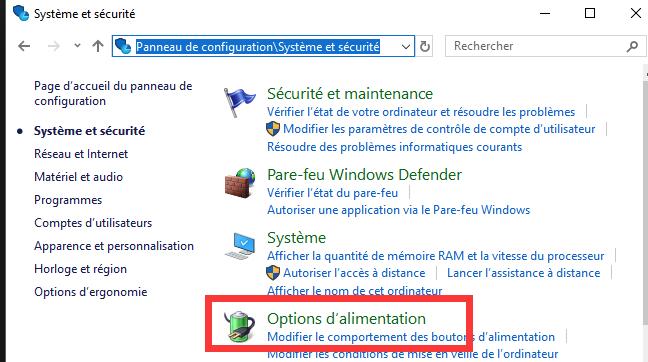

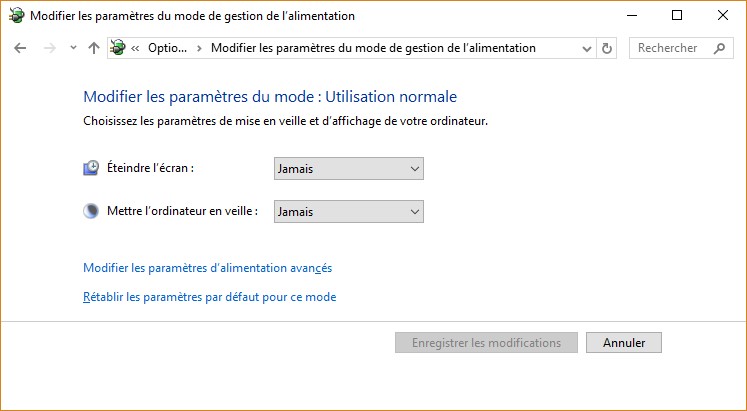
Laisser un commentaire